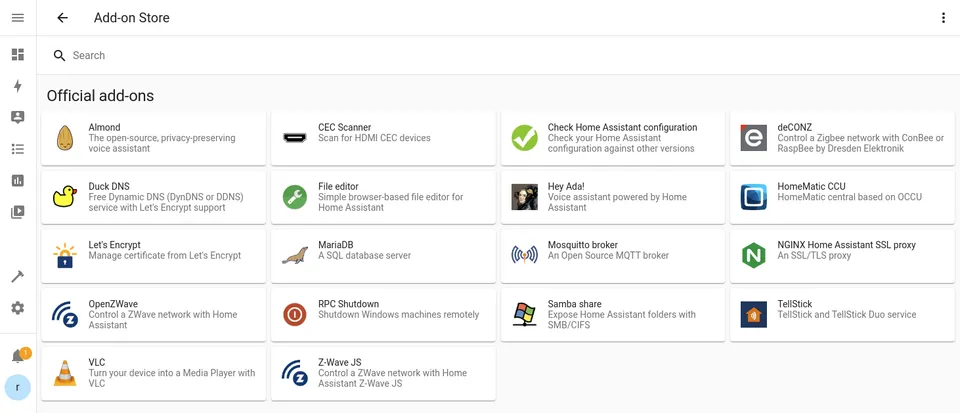
Home Assistant - Les modules complémentaires (Add-ons)
Les modules complémentaires permettent à l’utilisateur d’étendre les fonctionnalités de Home Assistant en installant des applications supplémentaires. Il s’agit d’exécuter une application avec laquelle Home Assistant peut s’intégrer (comme Node-Red, Grafana, InfluxDB, DuckDNS, etc.), déjà pré-configuré.
Les modules complémentaires peuvent être installés et configurés via le panneau Paramètres > Modules complémentaires de Home Assistant.
Il existe deux types de module complémentaire :
- Les officiels : reconnus officiellement par Home Assistant et disponibles directement depuis la boutique des modules complémentaires,
- Les non-officiels : nécessitant l’ajout du dépôt GitHub en manuel, mais l’installation se fera quand même depuis la Boutique des modules complémentaires.
L’installation d’un module complémentaire étant toujours pareil, je ne reviendrais pas dessus lors de mes publications. Voici comment procéder.
Installation d’un module complémentaire
Officiel
Rendez-vous dans Paramètres > Modules complémentaires puis cliquez sur le bouton Boutique des modules complémentaires en bas à droite.
- Rechercher l’application à ajouter (ici, File Editor),
- Cliquer dessus,
- Puis
INSTALLER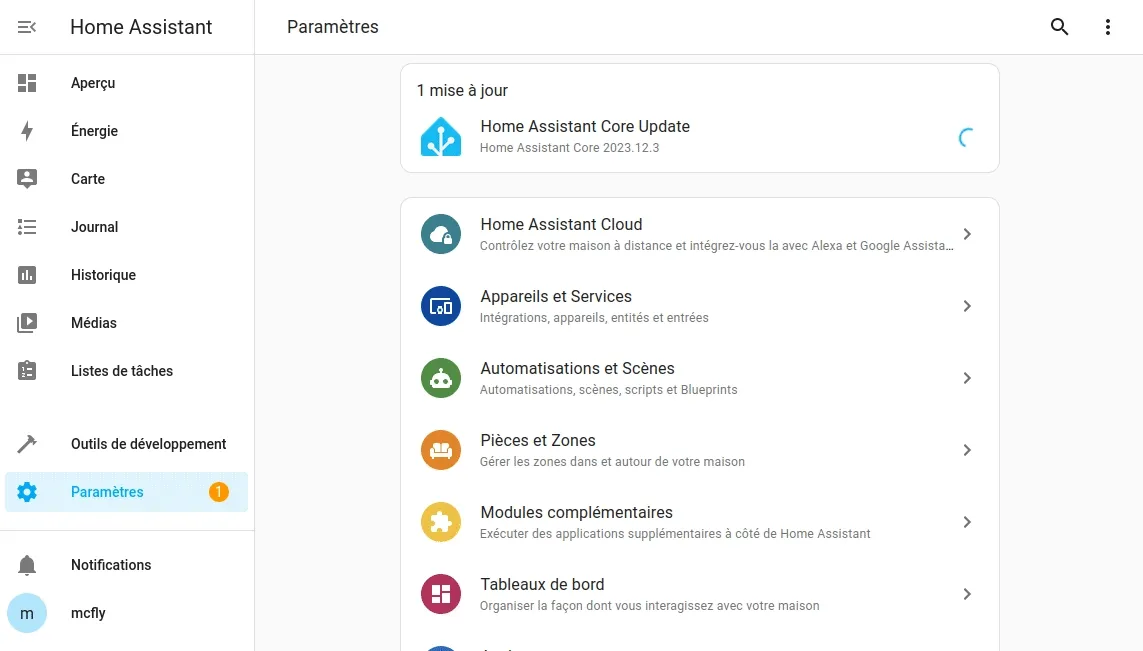
Depuis une source externe
Pour installer depuis une source externe, la procédure est identique, mais il va falloir ajouter la source (le dépôt) avant de rechercher puis d’installer.
Pour ajouter un dépôt, rendez-vous toujours dans Paramètres > Modules complémentaires puis cliquez sur le bouton Boutique des modules complémentaires en bas a droite.
- Cliquer sur les
...en haut à droite, - Puis sur Dépôts,
- Coller l’URL du dépôt,
- Cliquer sur
AJOUTERpuisFERMER. - Rafraîchir votre page avec F5.
Voici un exemple avec l’ajout du dépôt pour Samba Backup 🔗, pour lequel j’ai écrit un article que je vous conseille de lire si ce n’est pas déjà fait. Normalement, le dépôt devrait être ajouté à la suite de ceux existants.
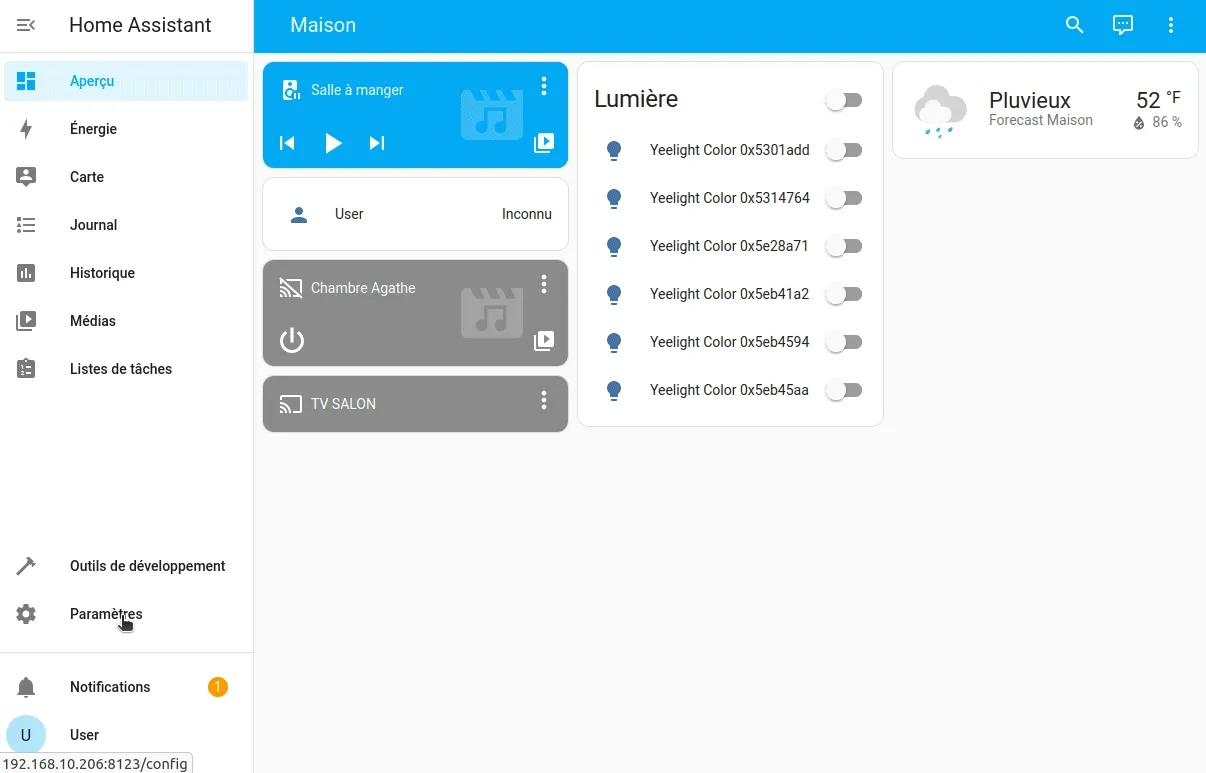
Il vous suffit de reprendre la procédure pour l’installation d’un module complémentaire officiel du dessus et c’est partie.
Présentation
Les modules complémentaires (add-ons) se présentent toujours de la même façon. En voici un aperçu.
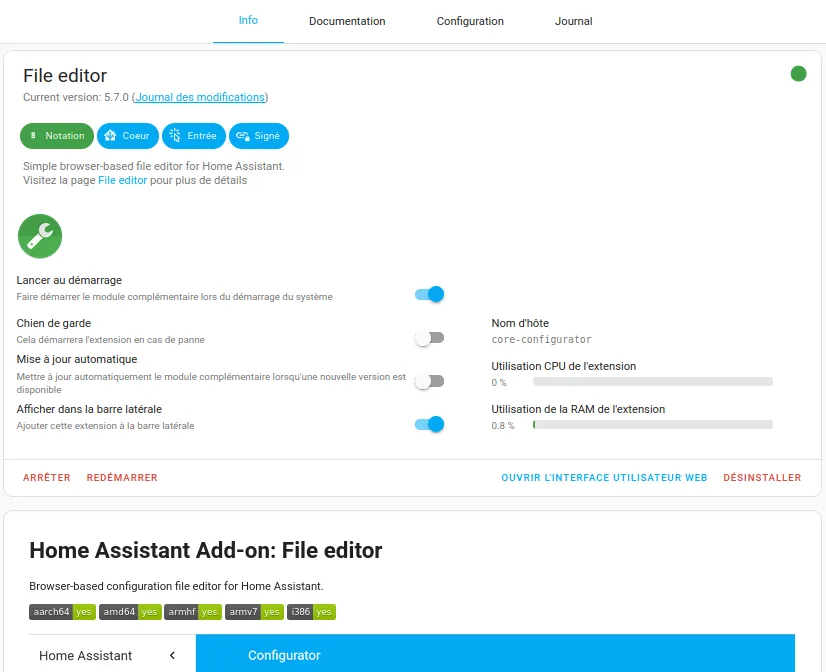
En haut, vous avez quatre onglets :
- Info : Page de lancement, d’installation et de présentation de l’add-on.
- Documentation : Vous donne la procédure pour la configuration de l’add-on.
- Configuration : C’est ici que vous allez configurer votre add-on, s’il nécessite une configuration.
- Journal : Permet de voir les logs sur le lancement ou le fonctionnement de l’add-on.
Dans l’onglet info, vous avez des options sur l’exécution du module, son utilisation des ressources, la possibilité d’installer/désinstaller, d’éteindre/démarrer/redémarrer le module.
- Lancer au démarrage : je pense que c’est clair pour tout le monde. Pour la plupart des modules, il doit être activé, mais pour certains modules comme Terminal SSH ou Zigstar pas besoin.
- Chien de garde : Permet de relancer automatiquement le module s’il s’arrête pour une raison quelconque. Vous pouvez l’activer.
- Mise à jour automatique : Permet de mettre à jour le module automatiquement. Je vous le déconseille, ça vous permet d’éviter une mise à jour bugué d’un add-on
- Afficher dans la barre latérale : vous comprenez le principe aussi.
Dans l’onglet Documentation, vous avez la procédure pour bien configurer l’add-on avec ce qui est obligatoire ou optionnel et des exemples. Il est important de la lire.
L’onglet Configuration vous propose l’accès rapide aux éléments importants à configurer, mais vous pouvez aussi passer en YAML, si vous y êtes plus à l’aise.
Le dernier onglet, Journal, vous permet d’avoir les logs sur votre module. Ne pas hésiter à le consulter au démarrage du module, mais aussi lorsque vous avez des soucis.
Conclusion
Nous arrivons au bout de ce petit article spécial débutant sur Home Assistant. J’espère qu’il vous sera utile et vous aidera à acquérir les bases.
Nous verrons dans un autre article, comment installer HACS (Home Assistant Community Store) qui est un magasin alternatif communautaire qui met à disposition des intégrations, des thèmes, des automatisations et d’autres choses. Cela permet d’enrichir encore plus Home Assistant de compatibilité d’appareil, de thèmes, etc.


